Strategy ONE
So fügen Sie benutzerdefinierte Formen zu Geodienst-Visualisierungen hinzu
Sie können benutzerdefinierte Formen zur Verwendung in einer Geodienst-Visualisierung erstellen, indem Sie KML-Dateien in importieren Workstation.
KML-Dateien für benutzerdefinierte Formen werden importiert
- Öffnen Sie ein neues oder vorhandenes Dashboard.
-
Um Daten in einen neuen Datensatz zu importieren, klicken Sie auf Daten hinzufügen
 und auswählen Neue Daten.
und auswählen Neue Daten. -
Klicken Sie Datei von Datenträger, um Daten aus einer Datei auf Ihrem Computer zu importieren.
-
Klicken Sie Wählen Sie Dateien aus. Durchsuchen Sie zu Ihrem .kml Datei auswählen und auf klicken Öffnen.
Grenzeninformationen werden als Geometrieattribut unter Anwendung der Georolle „Geometry“ extrahiert.
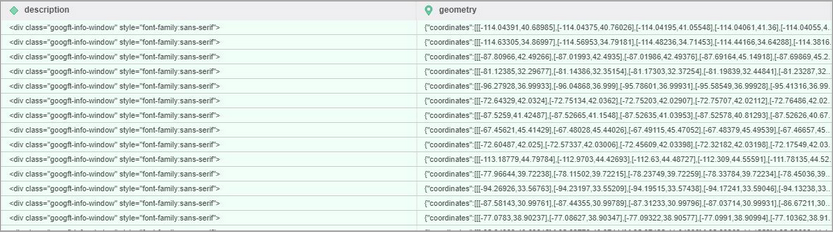
Hinzufügen von benutzerdefinierten Formen zu einer Visualisierung
- Klicken Sie in der oberen Symbolleiste auf Visualisierung einfügen
 .
. - Auswählen Karte > Geodienst
 .
. -
Doppelklicken Sie auf das Geometrieattribut, um es der Visualisierung hinzuzufügen.
Im Abschnitt „Editor“ wird unterhalb der Ablegezone für Geo-Attribute, die Ihr Geometrie-Attribut enthält, eine neue Geometrie-Ablegezone angezeigt.
Im Abschnitt „Format“ sehen Sie dies Typ wurde auf festgelegt Fläche und Grenze wurde auf festgelegt Benutzerdefinierte Form automatisch.
Obwohl zu diesem Zeitpunkt Grundfunktionen wie Auswahlen, nur behalten und ausschließen aktiviert sind, sollten für eine bessere Filterleistung Attribute zur Ablegezone von „Geo-Attributen“ hinzugefügt werden. Ein Warnungssymbol wird angezeigt, wenn die Ablegezone des Geo-Attributs leer ist und die Ablegezone der Geometrie ein Attribut mit einem einzigen Feld enthält. Das Warnungssymbol ist zwar vorhanden, aber die Seite bleibt während der Ausführung hängen, wenn POST Größenlimit des Webservers wurde überschritten.
Attributverknüpfung mit praktischer Datensätze
Sie können Attribute zwischen Ihrer Datei mit benutzerdefinierten Formen und anderen Datensätzen verknüpfen. Im Beispiel unten die Attribute Name in der Formdatei und Bundesstaat im Datensatz enthalten entsprechende Werte. Durch die Verknüpfung der zwei Attribute können Sie Metriken aus dem Datensatz zur Geodienst-Visualisierung hinzufügen. Beispiel: Hinzufügen Kosten zum Einfärben nach In der Ablegezone werden die benutzerdefinierten Formen nur auf die Bundesstaaten angewendet, deren Datensatz einen Kostenwert enthält.
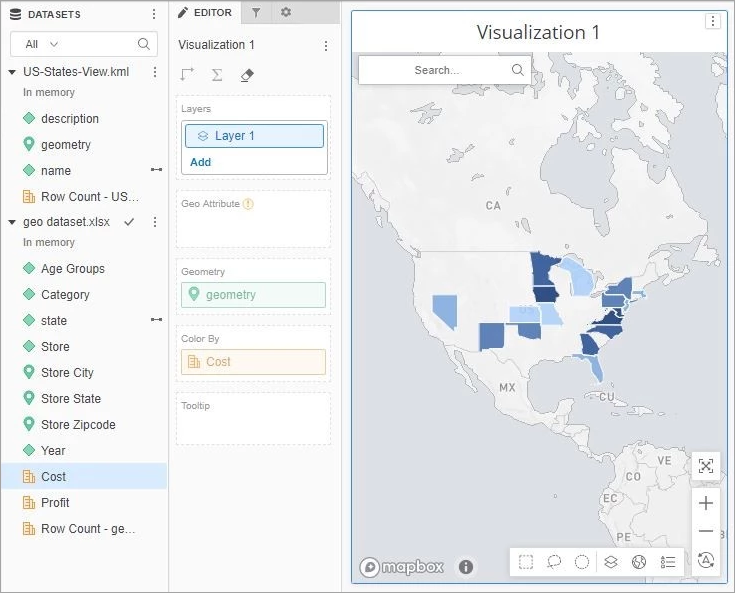
Praktische Vorschläge
- Attributverknüpfung während des Datenimportvorgangs durchführen.
-
Erstellen Sie Attribute mit mehreren Feldern aus den Geometrie- und GeoRollen-Attributen.

Da die Funktion der Datenbeschriftungen von der Ablegezone des Geo-Attributs abhängt, hilft die Erstellung von Attributen mit mehreren Feldern, Fehler zu vermeiden. Wenn Sie das oben gezeigte Attribut mit mehreren Feldern hinzufügen, wird das Attribut im Abschnitt „Editor“ mit bereits ausgefüllter Ablegezone für Geo-Attribute angezeigt.

